
Tahukah Anda bahwa mendefrag secara rutin sangat berguna untuk perawatan disk komputer atau laptop Anda? Apabila Anda pengguna windows 7 maka Anda beruntung, karena cara defrag windows 7 cukup mudah.
Defrag sering kali dilakukan jika kinerja dari sebuah laptop atau komputer sudah mulai melambat dan lelet. Masalah ini disebabkan karena pada disk yang terdapat banyak file yang terpisah dan tidak terorganisir.
File tersebut umumnya berupa sebuah pecahan atau bisa disebut fragment yang muncul karena telah melakukan instalasi program, menghapus, maupun merubahnya sehingga menghasilkan file-file di hardisk komputer.
Nah, ketika file-file tersebut terpisah dan menyebar pada hardisk, maka akan membuat kinerja komputer menjadi menurun. Namun, Anda bisa mengatasinya dengan mendefrag agar file dapat disusun menjadi lebih sederhana.
Untungnya bagi pengguna windows 7 adalah mereka bisa mendefrag secara langsung melalui fitur yang disediakan oleh windows 7. Anda bahkan bisa mengatur fitur defrag agar berjalan otomatis dan rutin dengan membuatnya jadwal.
Cara Defragment Windows 7

Defragment komputer maupun laptop windows 7 merupakan pekerjaan yang sangat mudah. Pasalnya, Anda hanya perlu mengakses fiturnya dengan beberapa langkah saja.
Berikut cara defrag windows 7 dengan mudah:
- Klik logo windows di bagian sudut bawah layar.
- Ketikkan “Disk Defragmenter” ke kolom pencarian.
- Maka jendela Disk Defragmenter akan muncul.
- Pilih disk yang ingin Anda defrag.
- Kemudian klik tombol Defragment Disk untuk memulainya.
- Sekarang Anda hanya perlu menunggu prosesnya hingga selesai.
Setelah proses defragment disk telah selesai, maka Anda sudah berhasil mendefrag disk yang Anda pilih. Anda juga bisa memilih lebih dari satu disk agar bisa di defrag secara bergantian.
Cara Defrag Satu Disk Windows 7
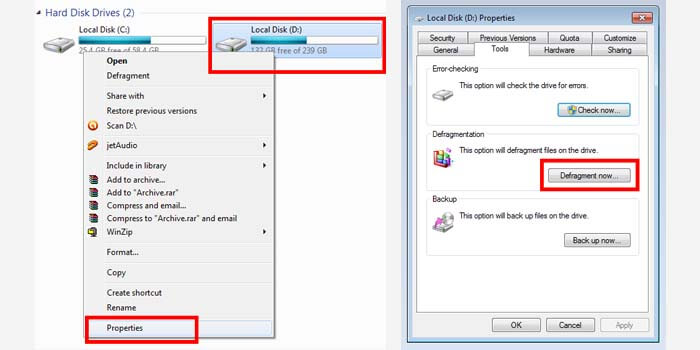
Sebenarnya ada juga cara mendefrag disk pada windows 7 yang lebih sederhana dan cepat. Karena Anda hanya perlu mengakses file explorer dan menentukan disk mana yang akan di defrag.
Ikuti langkah langkah cara defrag windows 7 di bawah ini:
- Pertama buka file explorer pada PC atau laptop Anda.
- Pergi ke folder My Computer untuk menampilkan disk.
- Klik kanan pada disk yang ingin di defrag.
- Kemudian pilih opsi Properties.
- Masuk ke tab menu Tools > lalu klik Defragment now.
- Tunggu prosesnya hingga selesai.
Waktu yang dibutuhkan dalam proses mendefrag sebuah disk pada windows 7 bergantung pada besarnya ukuran dan status disk tersebut, sangat mudah bukan?
Menjadwalkan Defrag di Windows 7
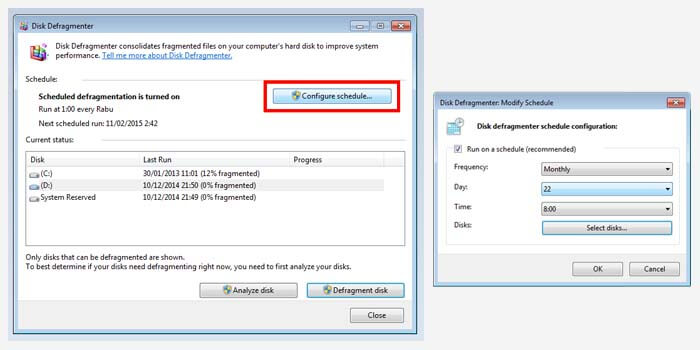
Apabila Anda sangat bergantung dengan adanya fitur defrag pada windows 7 karena disk yang Anda gunakan sangat terbatas. Maka ada baiknya Anda menggunakan fitur penjadwalan defrag agar bisa berjalan secara otomatis.
Cara defragment disk Windows 7 secara otomatis:
- Klik logo windows lalu ketik “Disk Defragmenter” ke kolom.
- Setelah itu jendela Disk Defragmenter muncul.
- Selanjutnya klik tombol Configure schedule.
- Berikan centang di kotak Run on schedule.
- Atur jadwal defragment di opsi frequency, day dan time.
- Pada bagian Disk, centang disk yang ingin di defrag.
- Langkah terakhir, klik tombol OK.
- Selesai.
Pastikan Anda mengatur jadwal defrag windows 7 secara baik dan benar. Pasalnya, sangat disarankan untuk defragment disk pada saat komputer windows 7 sedang tidak digunakan agar prosesnya dapat berjalan dengan lancar dan tanpa hambatan.
Sekian beberapa cara defrag disk di windows 7 yang baik dan benar. Manakah cara yang paling efektif bagi Anda? Silahkan beri tahu melalui kolom komentar di bawah dan jangan lupa share artikel ini jika Anda terbantu dengan informasi yang telah dibagikan.



